


鲁大师是一款广受欢迎的系统优化和硬件检测工具,然而,有时用户可能会因为种种原因希望将其从系统中彻底卸载。无论是因为软件冲突,在Win7系统中,简单的卸载操作可能无法彻底清除鲁大师的所有残留文件和注册表项。本文将详细介绍在Win7中彻底卸载鲁大师的完整方法,帮助您将这款软件完全从系统中移除,确保系统的干净和流畅。
具体方法如下:
1、单击左下角的“开始”按钮,然后在弹出的工具界面中找到右侧的“控制面板”,并点击打开。
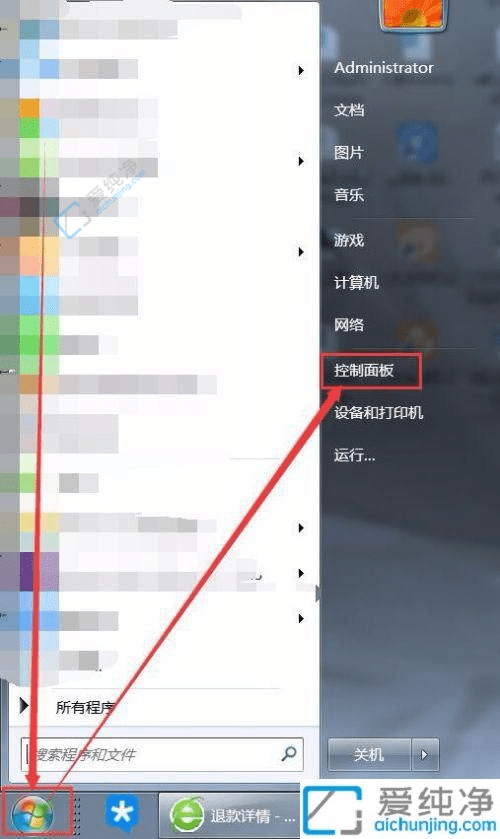
2、在控制面板中,点击“程序和功能”。
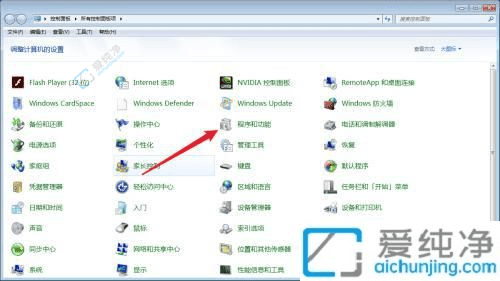
3、在程序列表中,找到并右键点击“鲁大师”选项。
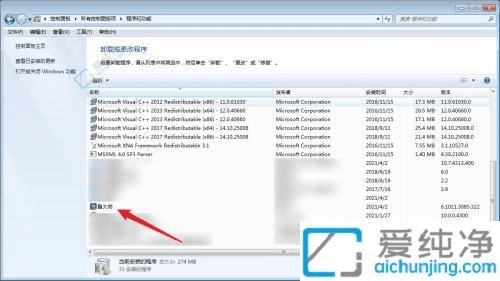
4、选择“卸载/更改”。
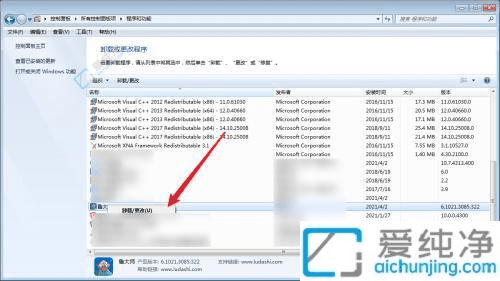
5、最后,按照卸载程序的提示进行操作以完成删除。

通过本文提供的详细步骤,您已经成功在Win7系统中彻底卸载了鲁大师,并清除了所有相关的残留文件和注册表项。
| 留言与评论(共有 条评论) |